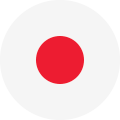이미지 확대보기
이미지 확대보기이에따라 원서접수 대행사인 유웨이 어플라이와 진학사 어플라이의 사이트에 수험생과 학부모들의 관심이 집중되고 있다.
수시 원서 접수는 지난 11일을 시작으로 4년제 대학은 15일 마감하고 2년제 대학은 29일까지 진행된다.
4년제 대학의 경우 수시모집 원서접수는 최대 6회 지원할 수 있어 막판 눈치작전이 치열해질 전망이다.
입시전문가들은 6번의 기회가 주어지는 만큼 1~2곳을 소신 지원하고 지원 대학의 하한선을 결정하고 교과, 비교과, 논술 등 전형요소에 따른 자신의 경쟁력을 파악해 최상의 지원 전략을 세워야 한다고 강조했다.
수험생은 진학어플라이, 유웨이어플라이 등 원서접수대행사를 통해 통합회원으로 가입한후 통합회원ID를 이용해 원서접수 대행사에 로그인하면 원서와 자소서를 미리 작성할 수 있다.
수험생들은 학교별 원서접수 일정과 서류 제출 방식, 연락처는 잘 기재했는지 여부등을 꼼꼼하게 체크해야 한다.
원서접수 노하우를 보면 이름, 주소, 연락처 등 공통원서 작성은 회원가입을 완료한 후 진행할 수 있다. 자기소개서는 지원 대학에서 요구할 경우 작성, 미리 저장한 원서·자소서는 대학 지원 시 공통으로 적용할 수 있으며 제출 전 수정이 가능하다.
복수 지원 허용 범위의 경우 각 대학 별로 범위가 다르기 때문에 수험생들이 지원 전 한번 더 체크해야 할 필요가 있다.
각 대학별 모집기간에 따라 유웨이어플라이나 진학사어플라이 홈페이지에서 원서접수 및 전형료 결제, 접수완료 확인이 가능하다.
원서 제출 후에는 수정이 불가능하기 때문에 신중히 살펴보고 스캔 사진 준비, 제출 서류 확인 등 철저한 사전 점검으로 결격 사유가 발생하지 않도록 하는 꼼꼼하게 체크해야 한다.
이와관련 진학사는 홈페이지에 꼭 기억 해야할 수시 공통원서 접수 10계명을 발표했다.
1) 반드시 지원자 본인의 개인정보로 통합회원가입 할것
2) 희망하는 대학과 학과의 전형요소와 제출서류등을 꼼꼼히 확인할것
3) 원서접수 사이트에서 작년 수시와 올해 실식산 경쟁률을 확인할것
4)필요한 서류를 사전에 체크해 준비하고 사진도 미리 스캔해 둘것
5) 원서를 작성하고 [저장하기] 하면 [내 원서 보관함]에서 수정할수 있으니 유의
6) 늦어도 마감시간 1~2 시간전에는 원서접수를 완료할것
7) 전형료 결제 후에는 원서를 수정하거나 취소할수 없으니 신중히 작성하도록 할것
8)전형료 결제까지 해야 원접수가 완료돼 수험(접수)번호를 꼭 확인할것
9)제출서류를 확인하고 마감전까지 대학에 도착하도록 미리 발송할것
10) 달력에 면접등 젆령일정등을 알아보기 쉽게 표시해 둘것
진학사는 또 수험생들이 자주하는 질문 BEST 10을 선정해서 사이트에서 답변을 게재해 수험생들에게 안내하고 있다.
■자주하는 질문 BEST 10(답변은 진학사 어플라이 사이트에 게재)
1. 원서접수 후 수정 또는 취소하고 싶습니다.
2. 아이디와 패스워드를 잊어버렸어요.
3. 이메일/휴대폰번호가 변경되었는데, 비밀번호를 어떻게 확인하죠?
4. 접수가 잘 되었는지 궁금합니다.
5. 개명했는데 이름 수정은 어떻게 하나요?
6. 제출서류를 보냈는데 대학 홈페이지에서 확인이 안 돼요.
7. 본인 통장/카드로만 결제 가능한가요?
8. 결제프로그램이 설치되지 않습니다.
9. 출력물을 클릭해도 내용이 보이지 않습니다.
10. 학교홈페이지 접수자 명단에서 조회되지 않습니다.
■ 자주하는 주요 질문에 대한 문답풀이는 다음과 같다.
-원서접수에 대한 검색결과 입니다.한자 이름 입력은 어떻게 하나요?
이름 한글자 입력(예: 홍) → 키보드의 [한자] 버튼 누르기 → 화면 오른쪽 하단에 나오는 한자 중 하나 선택(예 : 洪) 이렇게 한글자씩 선택하면 됩니다.
그런데 윈도우에서 지원되는 한자만 입력이 가능합니다. 간혹 해당되는 한자가 없어서 [한글97] 등에서 한자를 찾아 복사한 후 붙여넣기 하시기도 하는데 그럴 경우 원서 화면에는 한자가 깨져서 나타납니다. 반드시 윈도우에서 지원되는 한자만 입력하시기 바랍니다. 해당되는 한자가 없으면 그냥 한글로 두셔도 원서접수 시 전혀 문제가 되지 않으므로 걱정하지 않아도 됩니다
-모집단위검색, 고교검색, 우편번호검색 버튼을 아무리 눌러도 입력창이 안 나타나요.
브라우저 화면이 입력창(검색창)을 가리고 있기 때문입니다. 모니터 하단의 상태표시줄에서 입력창을 찾아 보세요.
못 찾으면 열었던 창들을 하나씩 닫아보시기 바랍니다.
-원서에 사진 첨부는 어떻게 하나요?
1. 자신의 증명사진(가로 3㎝ x 세로 4㎝)을 스캔한 후 jpg 또는 gif 파일로 저장하십시오.
스캔하실 때 사진 바깥부분 여백이 없도록 해주십시오.
2. 원서작성 화면에서 사진 올리기(업로드) 편집기를 설치하시고 안내대로 업로드하십시오.
사진 업로드 후, 본인의 얼굴이 선명하게 나오는지 반드시 확인해 주시기 바랍니다.
-고등학교 이름, 고교 코드, 전화번호가 틀립니다.
진학사에서는 교육과학기술부에서 제공하는 고교별 NEIS코드와 전화번호를 사용하고 있습니다.
교육과학기술부에서 제공한 고교 정보가 최신 변경내용을 반영하지 못한 경우, 회원님의 고교 정보가 틀리게 나타날 수 있습니다.
-고교 정보를 정정하거나 변경해야 할 경우
고객센터(1544-7715)로 연락 주면 수정하겠습니다.
고교 정보를 잘못 입력하신 경우에도 고객센터로 연락 주시면 정정해 드리겠습니다.
(단, 원서접수한 대학의 승인을 먼저 받아야 하는 경우도 있습니다).
-고교 졸업일자을 정확히 모릅니다.
고등학교 졸업일자는 크게 중요하지 않습니다. 대부분의 대학이 졸업년도와 졸업월까지만 입력받고 있으며, 간혹 졸업일까지 요구하는 대학도 있으나 이는 참고용 자료이며
잘 기억이 나지 않으시다면 01일로 입력해 주시기 바랍니다.
-고등학교명이 검색이 안됩니다.
검색창에 고교명을 모두 다 입력하지 마시고 앞의 두 글자 정도만으로 입력해서 검색해 보세요.[예: '서울']
이름이 같은 고교가 있을 수 있으므로 주소를 확인해 주세요. 고교명이 검색되지 않으면 고객센터(1544-7715)로 연락 주시기 바랍니다.
외국에서 고등학교를 나온 경우는 '외국'으로 검색하여, '외국고등학교'를 선택하여 주세요.
-학생부 입력은 어떻게 하나요?
출신고등학교에서 온라인 학생부 전산자료를 제공할 경우
원서접수할 때 동의여부에 동의함을 체크하시면 대학에서 학생부 전산자료를 열람할 수 있습니다.
출신고등학교에서 온라인 학생부 전산자료를 제공하지 않거나 동의하지 않을 경우직접 학교생활기록부를 구비하여 지원하려는 대학으로 제출해야 합니다.
-원서접수 후 수정 또는 취소하고 싶습니다.
전형료를 결제하지 않은 경우(원서를 저장까지만 했을 경우)
[원서 수정하기]
: 로그인 → 화면 상단의 [나의 원서관리]메뉴 → [작성한 원서]리스트 → 해당 원서를 선택하여 내용을 수정할 수 있습니다.
전형료를 결제한 경우(원서접수를 완료한 경우)
[원서 수정하기]
: 이미 결제(접수)된 원서에 대한 수정은 지원하는 대학이나 기관에 따라 수정가능여부가 다르므로
수정사항이 있는 경우, 고객센터(1544-7715)로 문의해 주시기 바랍니다. 단 전형 및 모집단위 변경은 절대 수정이 불가능합니다.
[원서 삭제하기]
: 전형료 결제까지 완료하신 원서는 접수가 완료된 것이므로 이를 취소할 수 없습니다.
-접수가 잘 되었는지 궁금합니다.
1. 수험번호 또는 접수번호를 확인하셨다면 접수가 성공적으로 완료된 것입니다.
2. 이미 접수완료 페이지를 나온 상황이라면 원서접수 사이트 화면 상단 [나의 원서관리] 메뉴를 클릭하십시오.
[결제된 원서리스트]에 접수한 원서가 있으면 접수가 성공적으로 완료된 것입니다.
[미결제 원서리스트]에 있는 원서는 전형료 결제가 이루어지지 않아 접수가 완료되지 않은 것이므로 마감 전까지 전형료 결제를 서두르셔야 합니다.
-제출서류를 보냈는데 대학 홈페이지에서 확인이 안 돼요.
대학(기관) 홈페이지에서 제공하는 [제출서류 확인] 기능은 대학 입학처에 서류도착 확인 후 직접 반영하는 것이기 때문에 처리가 지연되어 확인이 안될 수 있습니다.
만약 회원님께서는 제출서류를 발송한 후 한참이 지나도 [미도착]상태인 경우에는 해당 학교(기관)으로 문의해 보시기 바랍니다.
등기우편으로 보내신 경우, 우체국 홈페이지에서도 등기번호로 추적해 볼 수 있습니다.
-학교홈페이지 접수자 명단에서 조회되지 않습니다.
학교 홈페이지에서 제공하는 원서접수 확인 기능은 진학사 원서접수에서 제공하는 기능입니다. 데이터 업데이트가 약간 늦어져 확인이 안 되는 것일 수도 있습니다. [나의 원서관리] 메뉴에서 수험번호(또는 접수번호)를 확인하셨다면 원서접수에 성공한 것이므로 걱정하지 않아도 됩니다.
-우편발송은 어떻게 하나요?
대부분의 대학에서 제출서류는 일반우편이 아닌 등기로 발송하는 것을 권장하고 있습니다.
A4 크기의 대봉투에 [봉투표지]를 출력해 부착하신 후, 제출서류 목록의 제출서류를 제출 마감일까지 발송해 주기 바랍니다.
수험표(접수증)는 학교에 발송하는 용도가 아니므로 소지하면 됩니다.
-실수로 부모님(또는 친구) 이름으로 접수했습니다
원서접수는 반드시 본인의 이름과 주민등록번호로 접수하셔야 합니다. 타인의 이름으로 접수하신 경우 발생하는 불이익은 지원하신 본인이 직접 감수하셔야 합니다.
다만, 해당 대학(기관)으로 문의하여 수정이 가능한지 확인하시기 바랍니다.
사이트 이미지들이 안 나타날 때 대처방법
회원님의 PC환경에 따라 사이트의 이미지들이 나타나지 않을 때가 있는데 그 중에서“IEToy”라는 광고차단 프로그램 때문에 그런 경우가 있습니다.
추후 이런 프로그램에 걸리지 않도록 URL을 변경할 예정이며 일단 다음과 같이 조치를 하기 바랍니다.
우선, PC화면 오른쪽 맨 아래(작업표시줄)에 IEToy라는 작은 아이콘이 있는지 확인하기 바랍니다.
그 아이콘에 마우스를 두고 우측버튼을 클릭하여 “환경 설정”메뉴를 클릭합니다.
좌측 메뉴 중 “광고 차단”을 선택한 후 두번째 탭“허용”을 선택하십시오.
여기에서 “추가” 버튼을 눌러 다음 2개의 URL을 등록하시면 사이트가 정상적으로 보일 것입니다.
-아이핀이란 무엇인가요?
아이핀(i-PIN)은 “인터넷 개인 식별 번호(Internet Personal Identification Number)”의 머리글자로 만든 용어입니다.
대면확인이 불가능한 인터넷상에서 주민등록번호를 대신하여, 본인임을 확인 받을 수 있는 사이버 신원 확인번호가 아이핀입니다.
아이핀은 5개 서비스제공기관(본인확인기관)을 통해 자유롭게 발급받을 수 있습니다.
아이핀은 인터넷 상에서 실명확인 또는 연령확인 (성인인증)을 위해 이용되고 있는 주민등록번호의 과도한 이용을 막기 위한 장치로 아이핀 이용을 통해 인터넷 이용자의 중요한 정보와 프라이버시 침해를 방지할 수 있습니다.
아이핀을 이용하여 진학사에 회원가입을 하시려면 아이핀을 발급하는 기관(본인확인기관)에 자신의 신원정보를 제공하고 본인임을 확인하여 아이핀을 발급받은 후 가입을 진행하면 됩니다.
한번 발급받으신 이후에는 열세자리 아이핀을 암기할 필요가 없이, 본인이 본인확인기관에 등록한 식별아이디와 비밀번호만을 이용해 본인확인을 받으면 됩니다.
-실명확인을 하려고 하는데 정보도용 차단 서비스를 이용 중이라고 합니다.
진학사 원서접수에서는 한국신용평가정보에 실명확인(인증) 서비스 대행을 의뢰하고 있습니다.
주민등록번호(개인정보) 도용차단 서비스는 과거에 본인이 다른 인터넷 서비스를 이용하면서 동의하셨을 수 있습니다.
한국신용평가정보 사이트를 방문하시거나
한국신용평가정보 고객센터(1600-1533)로 전화하셔서 차단한 것을 해제해달라고 요청하기 바랍니다.
-실명확인에 실패한 경우는 어떻게 하나요?
실명확인이 안 되더라도 본인의 주민등록번호가 정확하다면 원서접수할 때 문제 없습니다.
진학어플라이에서는 나이스신용평가정보에 실명확인 서비스의 대행을 의뢰하고 있습니다. 본인의 실명정보가 나이스신용평가정보의 데이터베이스에 없을 수 있습니다.
1. 본인의 신분증 사본을 스캔하거나 디카 등으로 찍어서 한국신용평가정보 이메일로 전달하시거나 팩스(02-3771-4818)로 보내주시면 업무시간(평일 오전 9시~오후 9시, 토요일 오전 9시 ~ 오후 6시) 중에는 업무시간 기준 1시간 내외로 등록 처리됩니다.
'실명확인 요청'이라는 제목으로 연락 가능한 전화번호로 함께 기재해 보내주시기 바랍니다.
사용 가능한 신분증은 다음과 같습니다.
주민등록증, 의료보험증, 운전면허증, 여권, 주민등록등(초)본
2. Namecheck 사이트에서 온라인 실명등록을 하실 수 있습니다.
사이트 메인의 우측 [개인서비스]의 [등록신청 바로가기]버튼 클릭 → [온라인 실명등록]을 통해 등록이 가능합니다.
-모집학과 검색을 누르면 검색된 데이터가 없다고 나옵니다.
해당 전형에서 그 모집학과를 모집하지 않기 때문입니다. 학과별 전형별 모집여부가 변동되는 경우도 간혹 있습니다.
특히 추가모집의 경우 그런 경우가 많으니 학교 홈페이지의 모집요강을 확인하거나 학교 입학처로 문의하시기 바랍니다.
고교명 검색시 학교명은 같은데 학교코드가 두 개 나옵니다원서접수에 대한 검색결과 입니다.
- 원서 저장하기 하면 인터넷 익스플로러 창이 꺼져요.
회원님의 PC가 악성코드(트로이목마 바이러스)에 감염되었을 가능성이 높습니다.
다음 증상이 있을 경우 트로이목마를 의심해 볼 수 있습니다.
1) 원서 저장하기 할 경우나 때때로 인터넷 익스플로러가 종료됨.
2) 알약, V3 등 백신이 실행되지 않음.
-원서 페이지가 깨지고, 저장 버튼이 보이지 않아요.
메인 페이지나 원서 검색, 유의사항 페이지 모두 화면에 이상이 없었는데
원서 페이지에 들어가면 디자인이 깨지거나 저장 버튼이 보이지 않는 경우가 있습니다.
이는 네트워크의 데이터를 중계하는 역할을 하는 서버에서 SSL이 적용된 페이지를 처리하는 데 제한이 있어 발생하는 경우가 많습니다.
이를 허용해주기 위해서는 IE(Iinternet Explorer) 브라우저 메뉴에서 도구 > 인터넷옵션 창에서 [고급] 탭을 선택하고 [보안] 부분의 “TLS 1.0 사용”을 체크하면 됩니다.
-자기소개서 제출은 어떻게 하나요?
자기소개서 하단의 [저장하기]버튼을 클릭하여 저장하면 마감일에 자동 제출됩니다.
-추천서 제출은 어떻게 하나요?
추천서를 [저장]한 후, [제출하기]버튼을 클릭하여야 정상적으로 제출 완료됩니다.
추천서 제출 후 수정을 원하시는 경우
제출기간안에는 [제출취소]클릭 후 수정하여 다시 [제출하기]를 하면 수정된 내용으로 제출이 가능합니다.
-도로명 주소가 맞는데 검색이 안돼요.
시도명/시군구를 선택한 후 도로명/지번주소 입력창에 도로명 건물번호를 입력 후 검색하시면 됩니다.
도로명과 건물번호 사이를 한 칸 띄워서 입력해야 합니다.
-자기소개서 입력할 때 퀵메뉴가 입력창을 가립니다
자기소개서 입력 박스와 퀵 메뉴가 겹치는 현상은 화면배율의 문제인 경우입니다.
방법1. 인터넷 화면 상단에 보기 > 확대축소 메뉴에서 100%에 클릭 후 새로고침(F5)합니다.
방법2. 단축키 Ctrl+ 또는 Ctrl- 를 사용하여 화면배율을 조정하면 됩니다.
-추천서 입력은 어디서 하나요?
원서접수 사이트 오른쪽 상단 메뉴바에서 [교사 추천서 작성] 메뉴를 클릭 후 추천서 입력하고자 하는 학교를 선택하시어 작성하시면 됩니다.
-윈도우10에서 원서접수하는 방법
접수 전 확인하세요.
원서접수 전 아래 내용을 확인하신 후 사이트를 이용해 주시기 바랍니다.
1) 인터넷 브라우저 사용 관련, Internet Explorer(IE7~11버전), 크롬, 사파리 에 최적화되어 있습니다.
2) Internet Explorer 11 버전의 경우,
인터넷 상단의 도구(T) > 호환성보기 설정(B) > jinhakapply.com 추가 후 닫기 클릭을 하신 후 이용해 주시기 바랍니다.
3) Internet Explorer, 크롬, 사파리 외 타 브라우저에서는 원서접수를 하실 수 없습니다.
-사진을 변경해도 이전 사진으로 보입니다.
사진을 변경헀는데 이전에 등록한 사진이 보일 경우 다음 안내에 따라 조치해 주시기 바랍니다.
인터넷 화면 상단 [도구] > [검색기록 삭제] >
[인터넷옵션] > [설정S] > [웹 페이지를 열 때마다] 체크 >
[개인정보]> [고급]> [자동으로 쿠키 처리 안 함], [항상 세션에 쿠키 허용] 체크 후 새로고침(F5) 해야 합니다.
새로고침(F5) 후 다시 한 번 시도하시기 바랍니다.
-자기소개서는 언제 입력 하나요?
자기소개서 작성 시기는 학교마다 결제 전/후로 다릅니다.
결제 전 입력인 경우 원서 저장 후 자기소개서 입력 페이지에서 작성 후 저장하시면 됩니다.
결제 후 입력인 경우 전형료 결제 후 [나의 원서관리]의 출력물 리스트에서 자기소개서 작성 후 저장해 주기 바랍니다.
한편 한국대학교육협의회는 2018학년도 수시모집 원서접수를 앞두고 수험생이 원서와 자기소개서를 미리 작성해 희망대학 여러곳에 간편하게 지원할 수 있는 서비스를 제공한다.
올해 전국 4년제 대학이 전체 모집인원의 74.0%를 수시모집으로 선발한다.
2018년 수시 모집요강 주요내용을 보면 2018학년도 대입 전체 모집인원은 34만9776명으로 이중 수시모집 인원은 25만8920명으로 전년대비 1만2029명 늘었다.
이에 따라 전체 모집인원에서 수시모집이 차지하는 비중도 지난해 70.5%에서 74.0%로 3.5%포인트 상승했다.
수시모집에서 학생부 위주 전형으로 선발하는 인원의 비중은 86.4%로 2017학년도보다 0.6%포인트 늘었다.
합격자는 12월 15일까지 발표하고, 합격자 등록 기간은 12월 18∼21일 나흘이다.
복수 합격자는 등록 기간에 1개 대학에만 등록해야 하고, 수시모집 합격자는 정시모집과 추가모집에 지원할 수 없다.
수시 미등록 충원 통보 마감은 12월 27일 오후 9시까지 진행된다.
12월 30일부터 2018년 1월 2일까지 정시 원서 접수가 실시된다.
이후 정시 합격자 발표(1월 30일까지), 정시 합격자 등록(1월 31일-2월 2일) 등이 진행된다.
수시모집 지원횟수와 지원방법 등은 대입정보 포털 '어디가'에서 확인할 수 있다.
김하성 기자 sungh905@g-enews.com